win7如何卸载程序 win7系统卸载软件方法
更新时间:2024-04-27 08:44:03作者:xtyang
在日常使用Win7系统的过程中,难免会遇到需要卸载程序的情况,而对于不熟悉操作系统的用户来说,可能会感到困惑和不知所措。如何在Win7系统中正确地卸载程序呢?接下来我们将介绍Win7系统卸载软件的方法,帮助大家解决这一问题。无论是通过控制面板还是其他方式,都能轻松完成程序的卸载操作。
方法如下:
1.我们一般情况在可以通过电脑控制面板的程序管理功能对电脑上安装的软件进行卸载,我们打开电脑桌面左下角的开始菜单。然后找到控制面板打开。
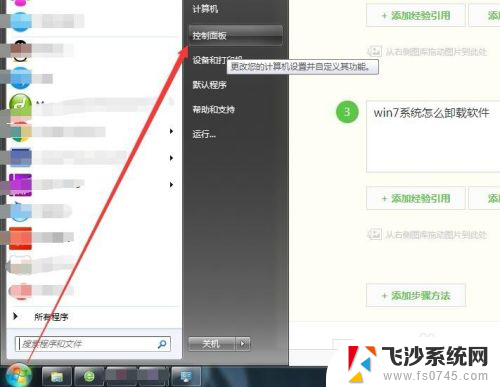
2.在win7系统的控制面板中找到程序和功能,如果是大图标查看的话。如果是类别查看的话就选择点击程序,然后再进入程序和功能页面。
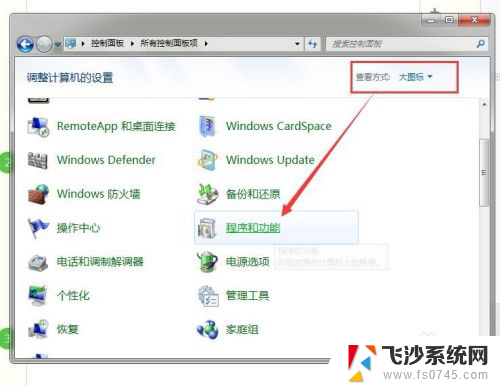
3.进入程序和功能页面后,我们就可以看到卸载或者更改程序的列表了,在程序列表中我们可以看到我们电脑删安装的程序了。
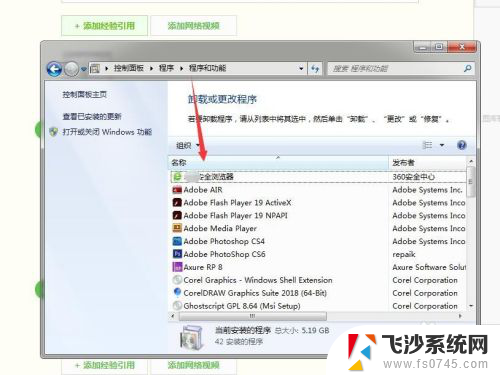
4.那么我们要卸载软件的话就要找到这软件的图标,选中软件后点击一下鼠标右键,就可以看到卸载软件的选项了。
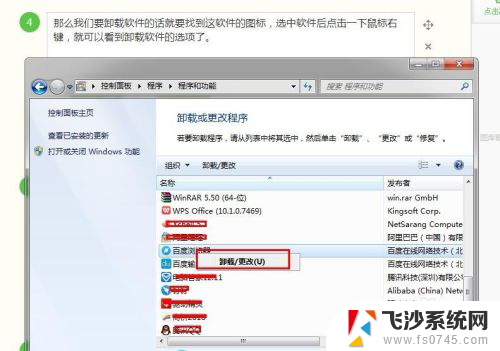
5.点击卸载后其实就是直接运行软件自带的卸载程序,不同的软件卸载的程序界面是不同的。根据需要卸载相关的选项后点击卸载就可以了。
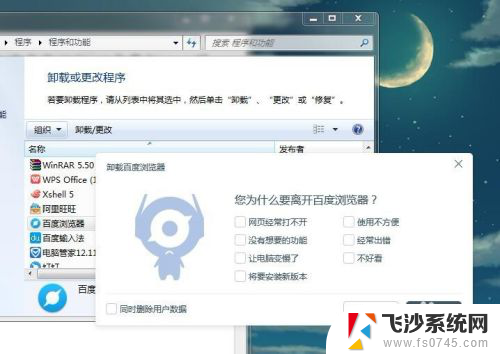
6.当然了我一般不使用这种方法卸载电脑上的软件,可以用电脑上安装的安全防护软件对程序进行卸载。这样卸载软件后才不会残留很多垃圾文件。
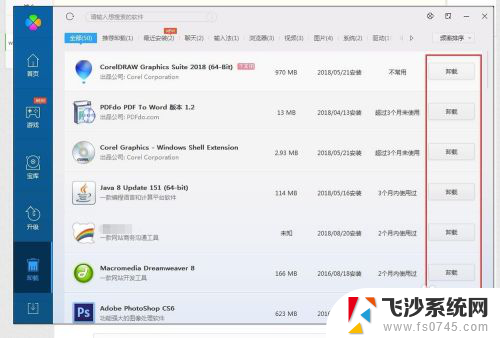
以上就是win7如何卸载程序的全部内容,如果有任何疑问,可以参考小编提供的步骤进行操作,希望这些步骤能对大家有所帮助。
win7如何卸载程序 win7系统卸载软件方法相关教程
-
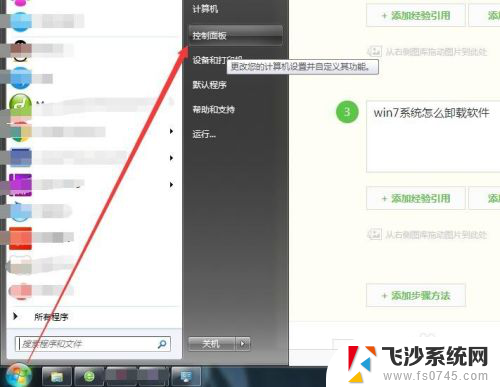 win7电脑卸载软件怎么卸载 win7系统卸载软件的步骤
win7电脑卸载软件怎么卸载 win7系统卸载软件的步骤2023-12-02
-
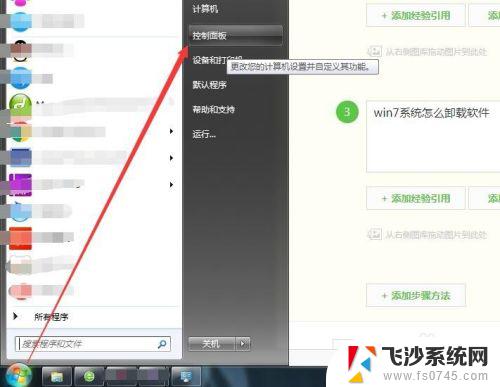 windows7如何卸载软件 win7系统卸载软件的注意事项
windows7如何卸载软件 win7系统卸载软件的注意事项2023-09-11
-
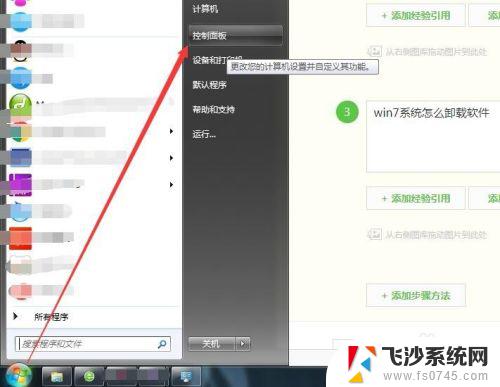 windows7删除软件的方法 win7系统如何卸载软件
windows7删除软件的方法 win7系统如何卸载软件2023-09-12
-
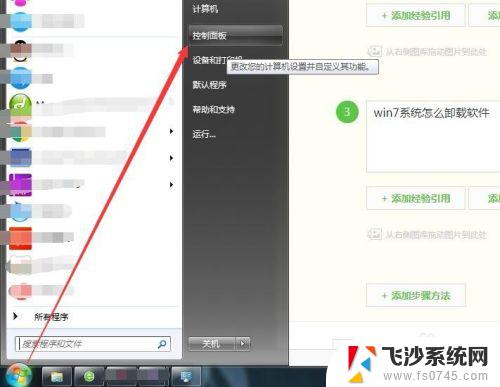 win7删除软件 win7系统怎么彻底卸载软件
win7删除软件 win7系统怎么彻底卸载软件2023-09-10
- win7桌面进不去 WIN7开机系统无法加载桌面解决方法
- 老电脑win7可以下载原神 Win7系统玩原神游戏要求
- win7系统怎么设定u启动 Win7系统如何设置U盘启动程序
- 如何关闭win7自带的杀毒软件 Win7关闭Windows Defender的方法
- win7隐藏文件怎么找出来 win7系统显示隐藏文件的方法
- win7玩传奇时出现停止工作 Win7系统应用程序停止工作解决方法
- 怎样使电脑不卡顿更流畅win7 电脑卡顿不流畅怎么办
- 如何在任务栏显示桌面图标 Win7任务栏上如何添加显示桌面的快捷方式
- w7蓝牙怎么连接蓝牙音响 win7如何设置蓝牙音箱
- win7系统不能识别移动硬盘 WIN7连接移动硬盘无法显示解决方法
- win7怎么看哪个是固态硬盘哪个是机械硬盘 win7怎么查看电脑硬盘型号
- 电脑开机桌面壁纸黑屏 Win7桌面背景消失变成黑屏
win7系统教程推荐
- 1 怎样使电脑不卡顿更流畅win7 电脑卡顿不流畅怎么办
- 2 win7怎么看哪个是固态硬盘哪个是机械硬盘 win7怎么查看电脑硬盘型号
- 3 win7电脑之间怎么共享文件 WIN7共享文件给其他电脑步骤
- 4 w7图标大小怎么设置在哪里 win7如何调整桌面图标大小
- 5 win7扩展屏不显示任务栏 win7双显示器如何显示相同任务栏
- 6 win7自带键盘怎么打开 win7内置键盘如何打开
- 7 win8快速换成win7系统 联想电脑win8换win7图文教程
- 8 win7笔记本没有wifi连接功能 win7无线网络连接无法连接
- 9 windows图标字体颜色 Win7/8桌面图标字体颜色改变技巧
- 10 win7代码0×0000050 win7系统蓝屏代码0x00000050解决步骤